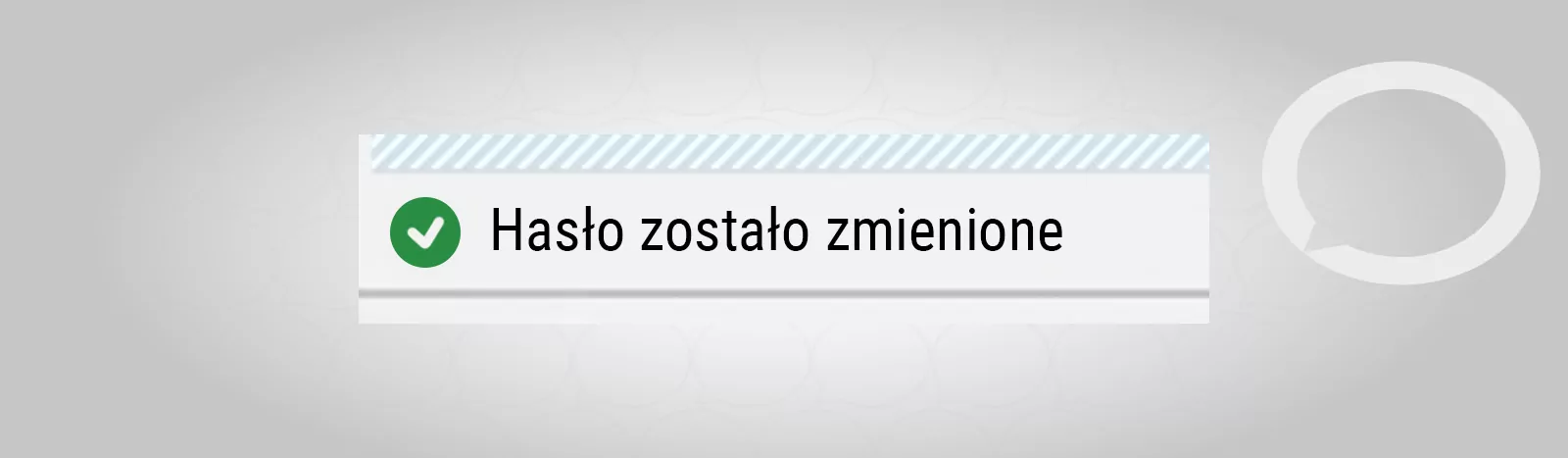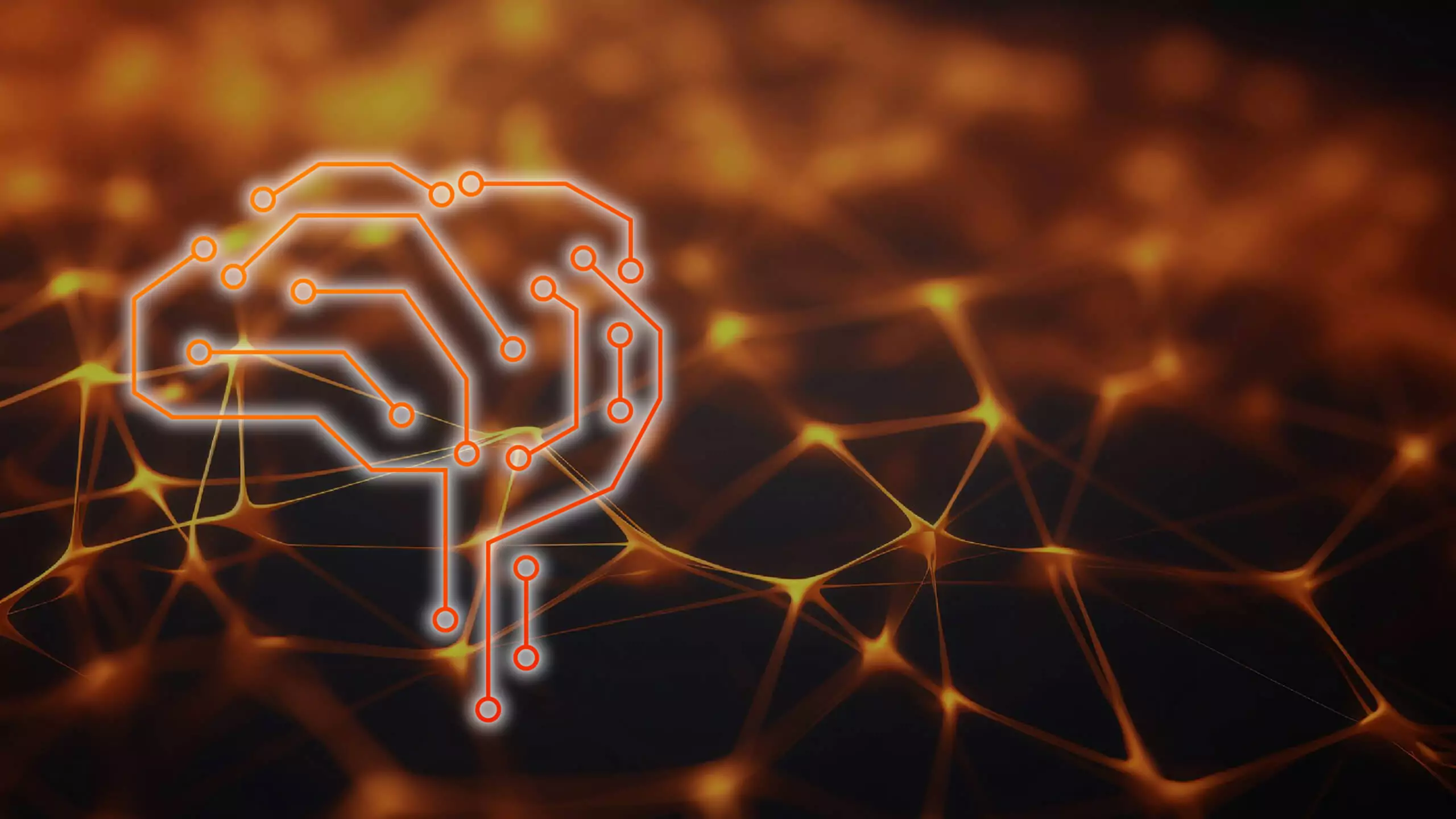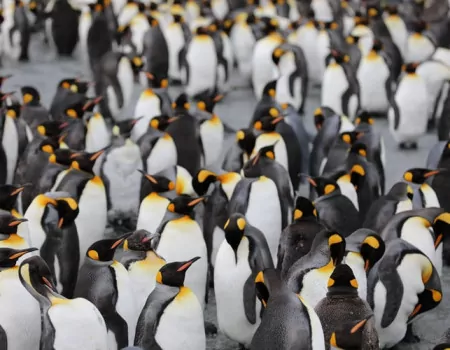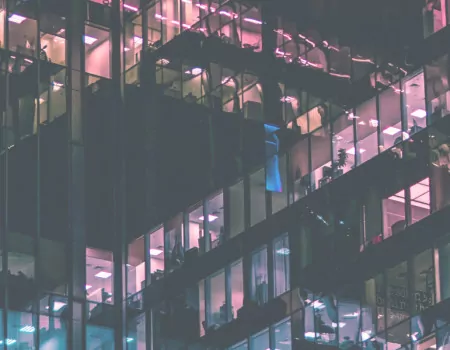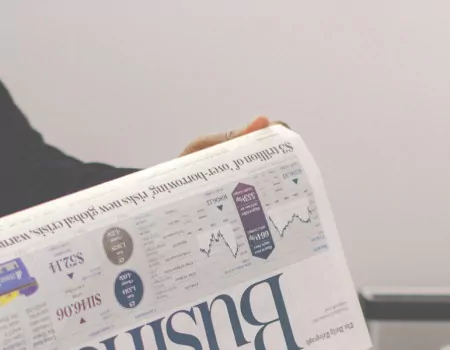Problem
Jak zmienić lub zrestartować hasło do systemu SAP?
Instrukcja SAP krok po kroku
1. W transakcji SU01:
- wpisz w pole User nazwę użytkownika, któremu chcesz zmienić lub zrestartować hasło do systemu SAP
- naciśnij ikonę

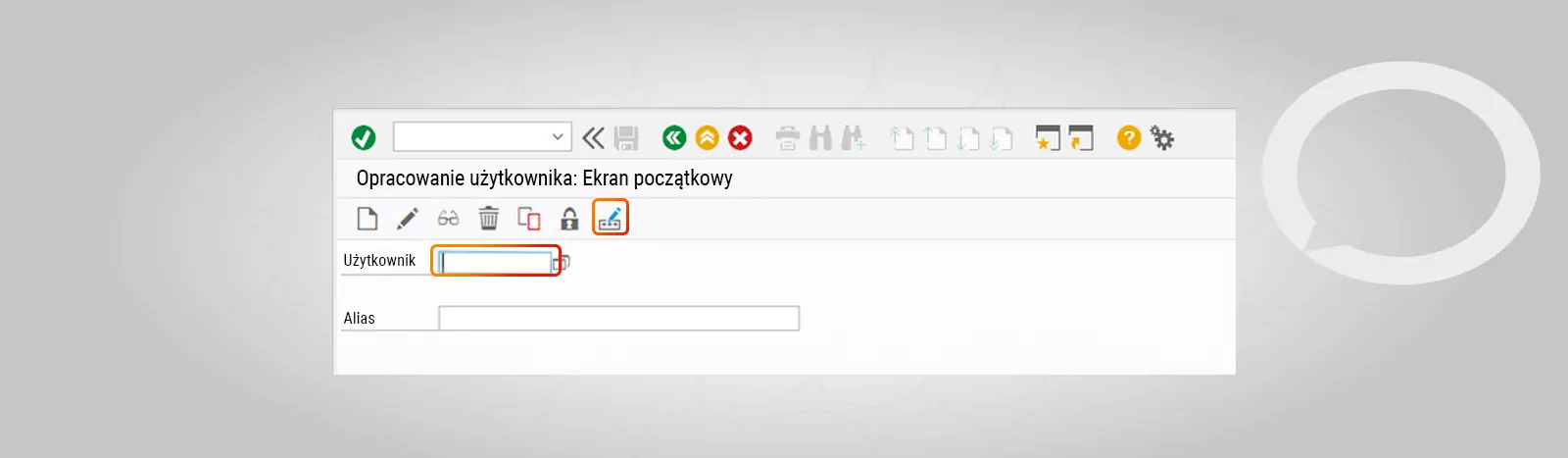
2. W przypadku, gdy pojawi się okno z nazwami wielu systemów, należy zaznaczyć system, na którym chcemy zmienić hasło.
Aby zmienić hasło na wielu systemach naraz, należy zaznaczać systemy z wciśniętym lewym klawiszem ALT na klawiaturze komputera.
System, na którym nastąpi zmiana hasła, będzie podświetlony na niebiesko:
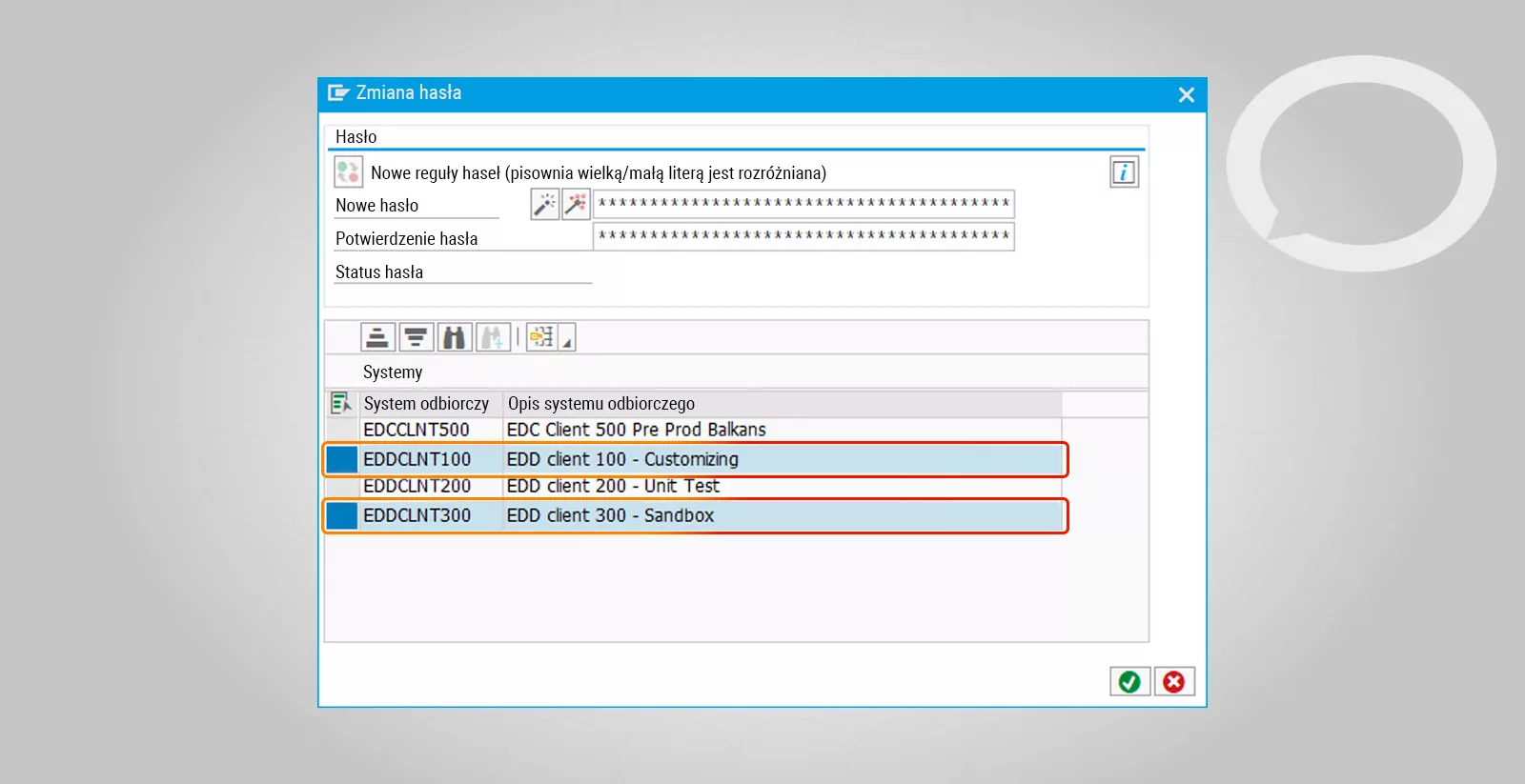
3. Po zaznaczeniu odpowiedniego systemu możemy wprowadzić nowe hasło dla użytkownika i zatwierdzić akcję zielonym przyciskiem ![]()
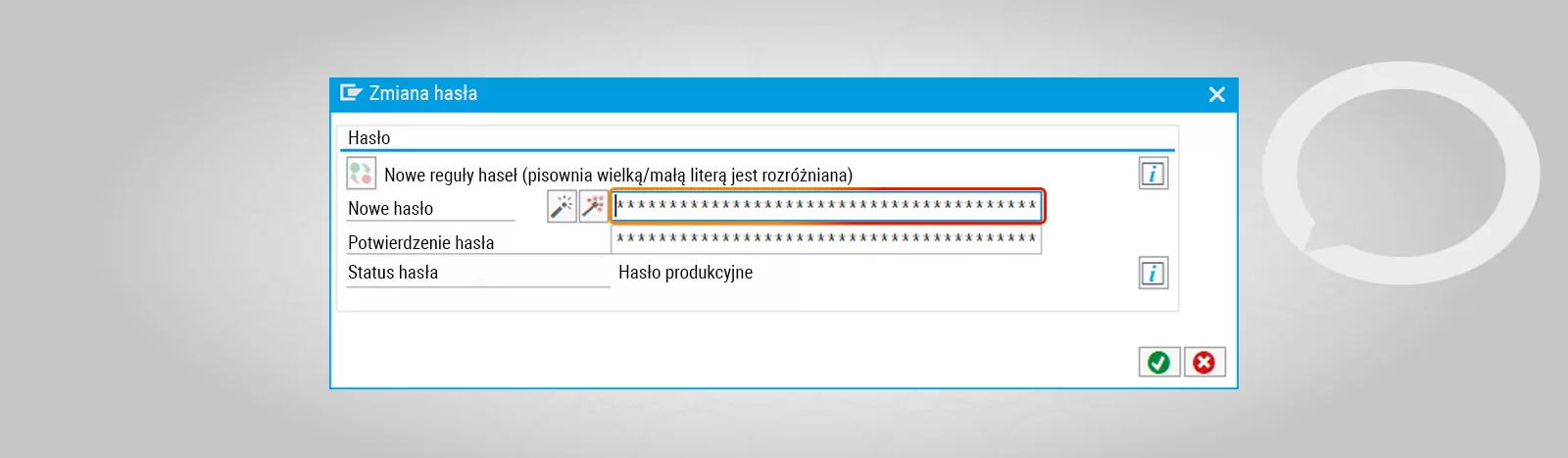
4. Zmiana hasła zostanie potwierdzona komunikatem, który pojawi się w lewym dolnym rogu ekranu: